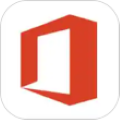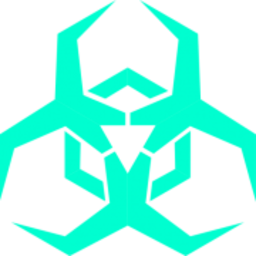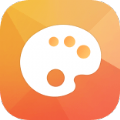欢迎大家来到365手游网,今天主要给大家带来快影怎么提取视频中的音频-快影提取视频中音频的方法的有关内容,希望可以帮助到大家。
快影是一款非常好用的视频剪辑软件,在这款软件中可以使用的功能有很多,有用户好奇了怎么提取视频中的音频呢?在这里就和小编一起来看一下提取视频中音频的方法吧。

快影怎么提取视频中的音频
答案:【快影】-【开始剪辑】-【选择视频/图片】-【选好了】-【音频】-【提取音频】。
具体步骤:
1、首先打开快影软件,进入到软件的剪辑页面中我们点击【开始剪辑】按钮;
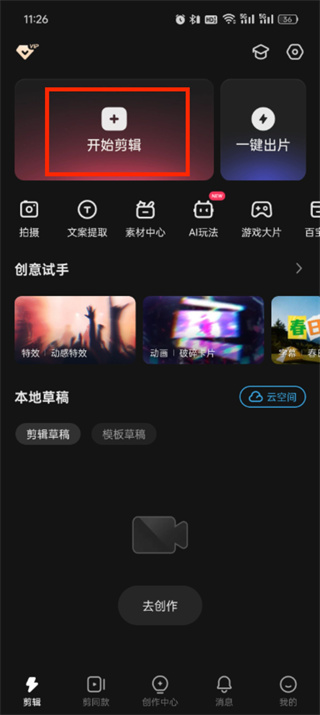
2、然后在选素材的页面中可以选择视频/图片,勾选上素材后点击【选好了】;
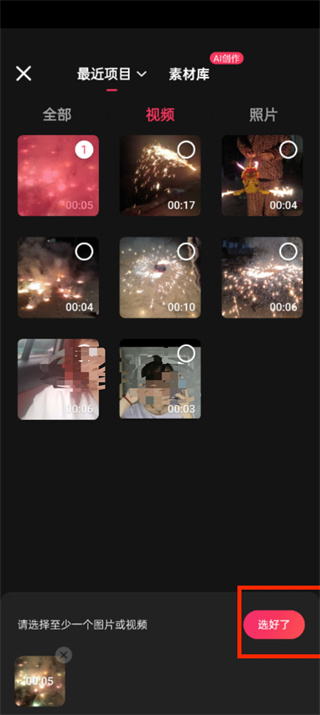
3、接着在剪辑视频的页面中可以看到有剪辑、音频、特效等功能,在这里点击【音频】;

4、最后点击过后我们找到【提取音频】的按钮点击即可;
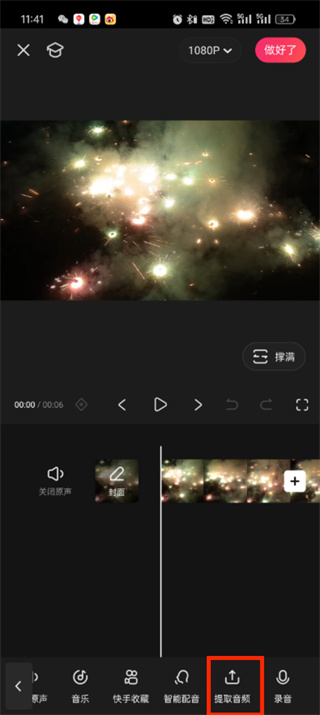
上面的文章就是快影怎么提取视频中的音频-快影提取视频中音频的方法的全部内容了,文章的版权归原作者所有,如有侵犯您的权利,请及时联系本站删除,更多关于教程资讯>手机应用>相关资讯,请关注收藏365手游网。